JSテーブルコンポーネントアーティファクトブートストラップテーブルの詳細説明(基本編)
1. Bootstrap Tableの導入
Bootstrap Tableの導入には、大きく分けて2つの方法があります。
1. ソースコードを直接ダウンロードしてプロジェクトに追加します。
Bootstrap テーブルは Bootstrap のコンポーネントであるため、最初に Bootstrap への参照を追加する必要があります。
2. 魔法の Nuget を使用します
Nuget を開いてこれら 2 つのパッケージを検索します
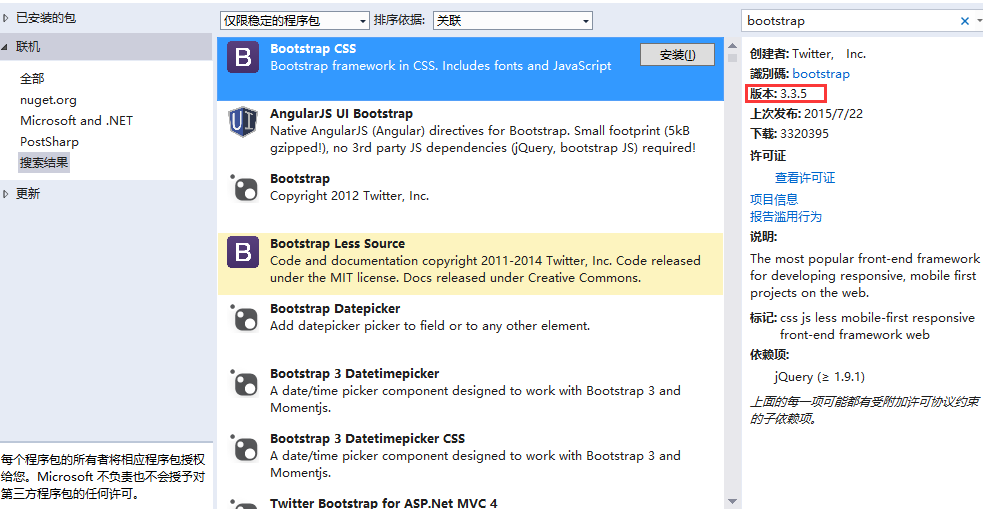
Bootstrap はすでに最新の 3.3.5 なので、直接インストールできます。
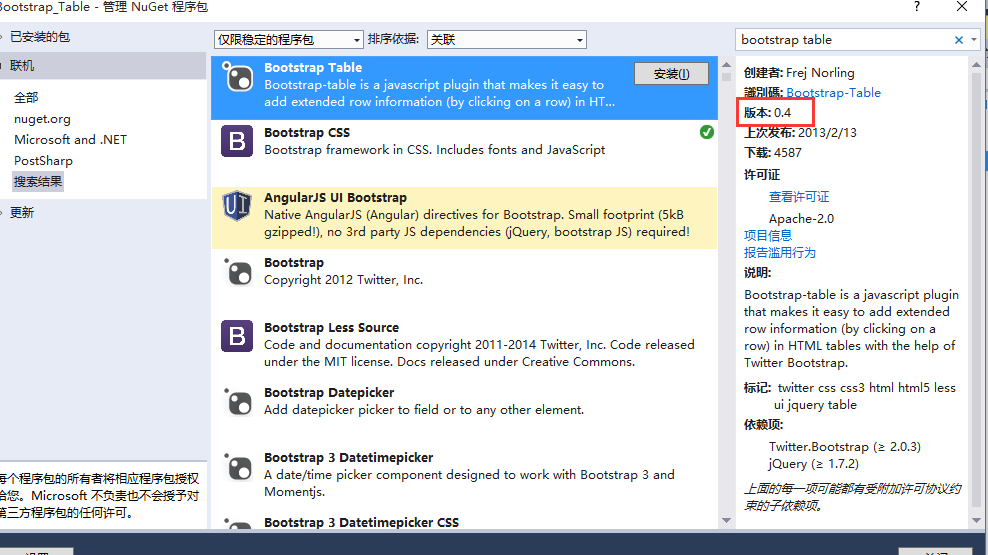
そしてBootstrap Tableのバージョンは実際には0.4ですが、これはあまりにも不正です。したがって、ブロガーは、Bootstrap Table パッケージをソース コードから直接ダウンロードする必要があると提案しています。 Bootstrap Tableの最新バージョンは1.9.0のようです。
2. コードの詳細説明
もちろん、コンポーネントを参照したら、使い方は簡単ですが、処理する必要がある詳細がたくさんあります。詳細については後ほど説明します。まずはそれを使ってください。
1. cshtml ページで関連コンポーネントを参照し、空のテーブルを定義します。
@{
Layout = null;
}
<!DOCTYPE html>
<html>
<head>
<meta name="viewport" content="width=device-width" />
<title>BootStrap Table使用</title>
@*1、Jquery组件引用*@
<script src="~/Scripts/jquery-1.10.2.js"></script>
@*2、bootstrap组件引用*@
<script src="~/Content/bootstrap/bootstrap.js"></script>
<link href="~/Content/bootstrap/bootstrap.css" rel="stylesheet" />
@*3、bootstrap table组件以及中文包的引用*@
<script src="~/Content/bootstrap-table/bootstrap-table.js"></script>
<link href="~/Content/bootstrap-table/bootstrap-table.css" rel="stylesheet" />
<script src="~/Content/bootstrap-table/locale/bootstrap-table-zh-CN.js"></script>
@*4、页面Js文件的引用*@
<script src="~/Scripts/Home/Index.js"></script>
</head>
<body>
<div class="panel-body" style="padding-bottom:0px;">
<div class="panel panel-default">
<div class="panel-heading">查询条件</div>
<div class="panel-body">
<form id="formSearch" class="form-horizontal">
<div class="form-group" style="margin-top:15px">
<label class="control-label col-sm-1" for="txt_search_departmentname">部门名称</label>
<div class="col-sm-3">
<input type="text" class="form-control" id="txt_search_departmentname">
</div>
<label class="control-label col-sm-1" for="txt_search_statu">状态</label>
<div class="col-sm-3">
<input type="text" class="form-control" id="txt_search_statu">
</div>
<div class="col-sm-4" style="text-align:left;">
<button type="button" style="margin-left:50px" id="btn_query" class="btn btn-primary">查询</button>
</div>
</div>
</form>
</div>
</div>
<div id="toolbar" class="btn-group">
<button id="btn_add" type="button" class="btn btn-default">
<span class="glyphicon glyphicon-plus" aria-hidden="true"></span>新增
</button>
<button id="btn_edit" type="button" class="btn btn-default">
<span class="glyphicon glyphicon-pencil" aria-hidden="true"></span>修改
</button>
<button id="btn_delete" type="button" class="btn btn-default">
<span class="glyphicon glyphicon-remove" aria-hidden="true"></span>删除
</button>
</div>
<table id="tb_departments"></table>
</div>
</body>
</html>必要なファイルを導入した後、最も重要なことは、上記の
2. Js の初期化
$(function () {
//1.初始化Table
var oTable = new TableInit();
oTable.Init();
//2.初始化Button的点击事件
var oButtonInit = new ButtonInit();
oButtonInit.Init();
});
var TableInit = function () {
var oTableInit = new Object();
//初始化Table
oTableInit.Init = function () {
$('#tb_departments').bootstrapTable({
url: '/Home/GetDepartment', //请求后台的URL(*)
method: 'get', //请求方式(*)
toolbar: '#toolbar', //工具按钮用哪个容器
striped: true, //是否显示行间隔色
cache: false, //是否使用缓存,默认为true,所以一般情况下需要设置一下这个属性(*)
pagination: true, //是否显示分页(*)
sortable: false, //是否启用排序
sortOrder: "asc", //排序方式
queryParams: oTableInit.queryParams,//传递参数(*)
sidePagination: "server", //分页方式:client客户端分页,server服务端分页(*)
pageNumber:1, //初始化加载第一页,默认第一页
pageSize: 10, //每页的记录行数(*)
pageList: [10, 25, 50, 100], //可供选择的每页的行数(*)
search: true, //是否显示表格搜索,此搜索是客户端搜索,不会进服务端,所以,个人感觉意义不大
strictSearch: true,
showColumns: true, //是否显示所有的列
showRefresh: true, //是否显示刷新按钮
minimumCountColumns: 2, //最少允许的列数
clickToSelect: true, //是否启用点击选中行
height: 500, //行高,如果没有设置height属性,表格自动根据记录条数觉得表格高度
uniqueId: "ID", //每一行的唯一标识,一般为主键列
showToggle:true, //是否显示详细视图和列表视图的切换按钮
cardView: false, //是否显示详细视图
detailView: false, //是否显示父子表
columns: [{
checkbox: true
}, {
field: 'Name',
title: '部门名称'
}, {
field: 'ParentName',
title: '上级部门'
}, {
field: 'Level',
title: '部门级别'
}, {
field: 'Desc',
title: '描述'
}, ]
});
};
//得到查询的参数
oTableInit.queryParams = function (params) {
var temp = { //这里的键的名字和控制器的变量名必须一直,这边改动,控制器也需要改成一样的
limit: params.limit, //页面大小
offset: params.offset, //页码
departmentname: $("#txt_search_departmentname").val(),
statu: $("#txt_search_statu").val()
};
return temp;
};
return oTableInit;
};
var ButtonInit = function () {
var oInit = new Object();
var postdata = {};
oInit.Init = function () {
//初始化页面上面的按钮事件
};
return oInit;
}; テーブルの初期化も非常に簡単で、関連するパラメータを定義するだけです。ブロガーが重要だと考えるパラメータの一部には上記で注釈が付けられており、テーブルの初期化に必要ないくつかのパラメータにもブロガーによって (*) のマークが付けられています。テーブルのページ要件が多すぎる場合は、必要なパラメータを直接使用して解決してください。同様に、列パラメータには、列の並べ替え、配置、幅など、実際には多くのパラメータを設定する必要があります。これらのブロガーは、これは比較的単純であり、テーブルの機能を必要とせず、API を参照するだけで実行できると考えています。
3. コントローラーの対応するメソッド
public JsonResult GetDepartment(int limit, int offset, string departmentname, string statu)
{
var lstRes = new List<Department>();
for (var i = 0; i < 50; i++)
{
var oModel = new Department();
oModel.ID = Guid.NewGuid().ToString();
oModel.Name = "销售部" + i ;
oModel.Level = i.ToString();
oModel.Desc = "暂无描述信息";
lstRes.Add(oModel);
}
var total = lstRes.Count;
var rows = lstRes.Skip(offset).Take(limit).ToList();
return Json(new { total = total, rows = rows }, JsonRequestBehavior.AllowGet);
}ここで注意すべき点が 1 つあります。サーバー側ページングの場合、返される結果には total と rows の 2 つのパラメーターが含まれている必要があります。書き込みが欠けていたり、間違っていたりすると、テーブルにデータが表示されなくなります。逆に、クライアント側ページングの場合は、コレクション オブジェクトをフロントエンドに返す必要があります。
4. 効果と説明
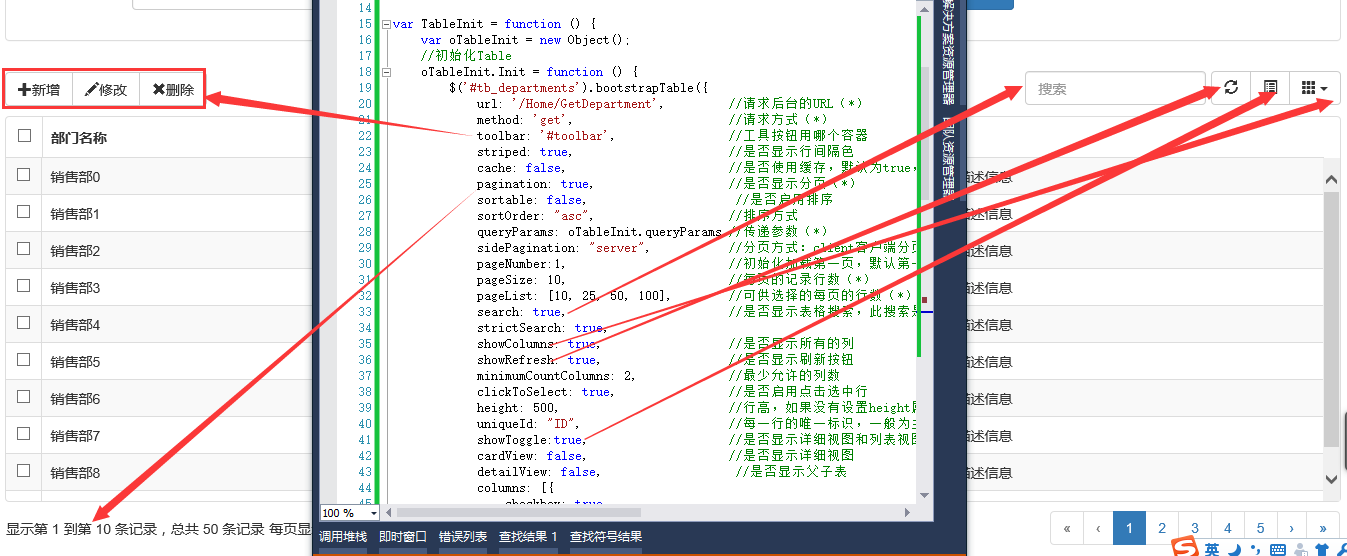
いくつかのレンダリングを投稿しましょう:
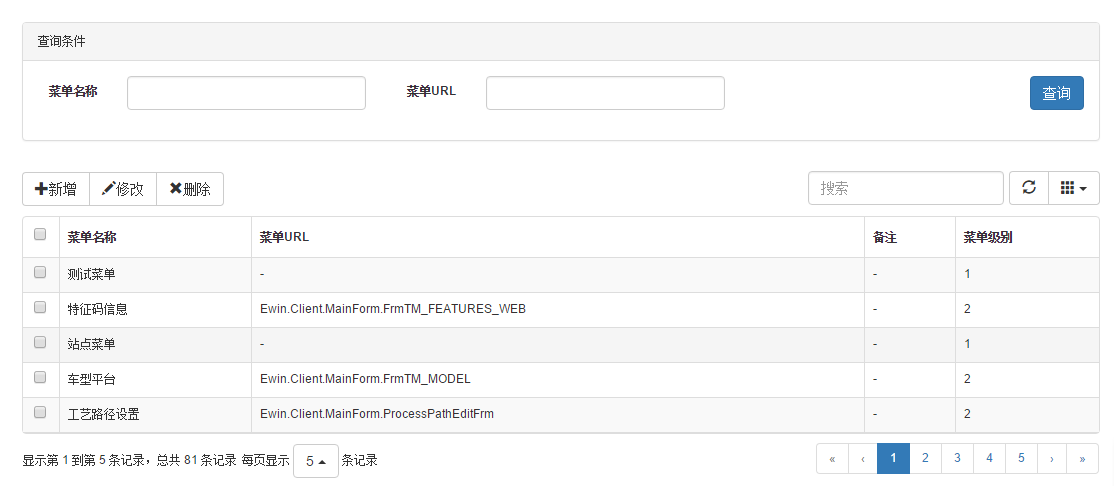
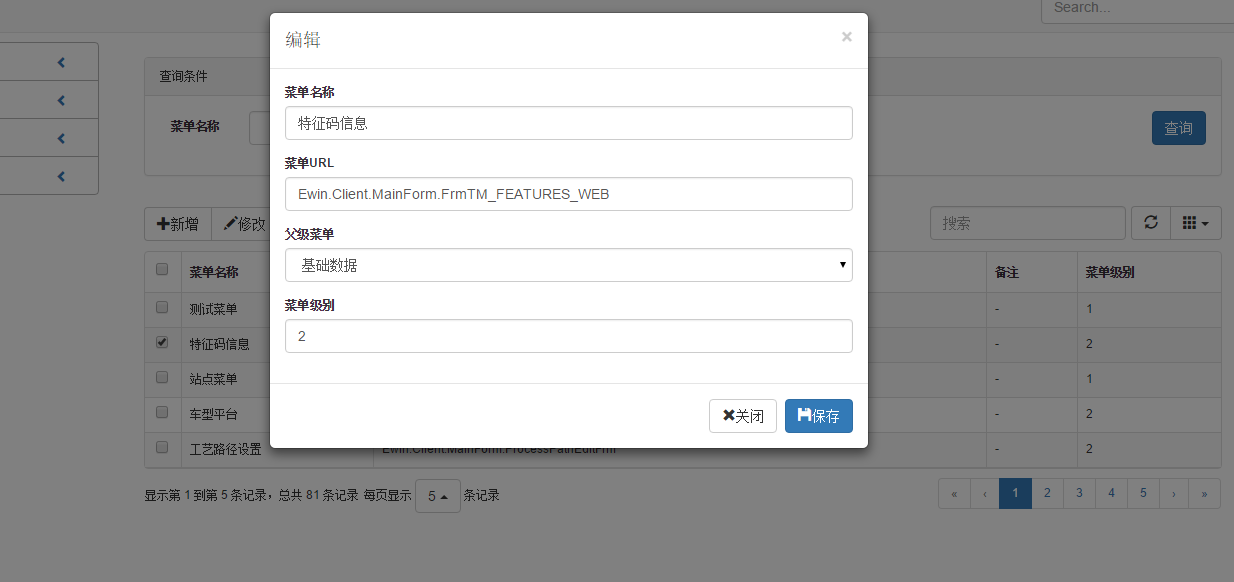
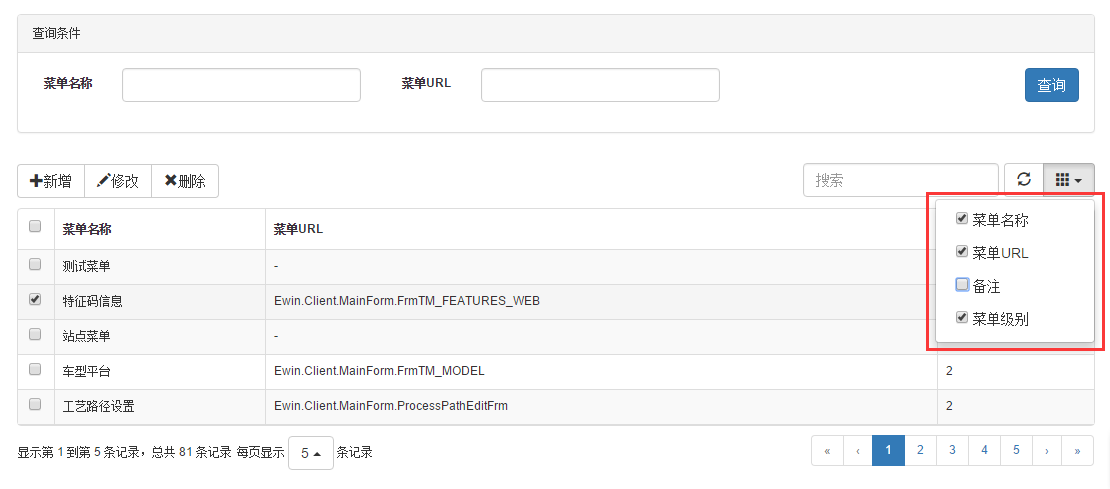
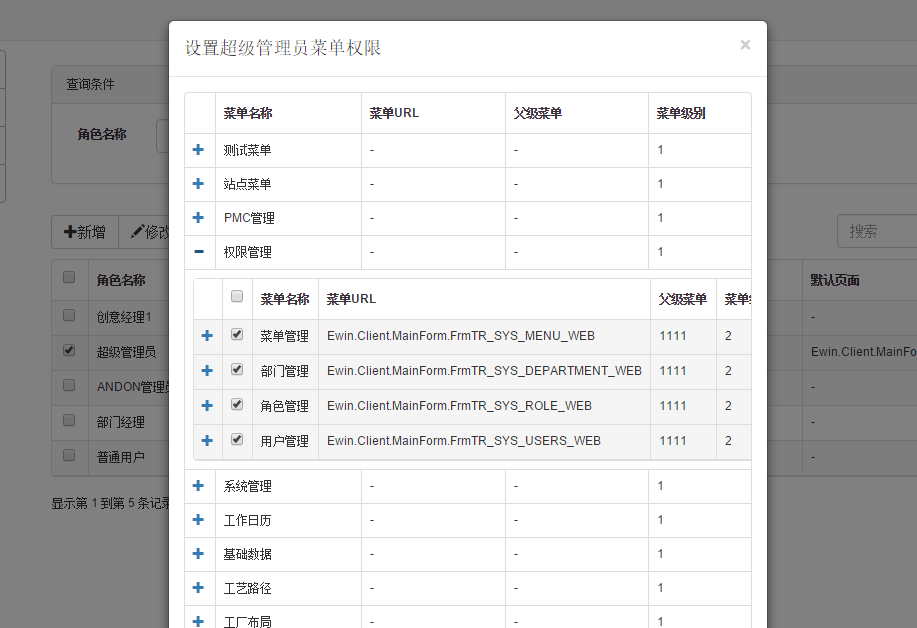
找了好半天原因。原来是row写错了,应该写成rows。可能这也是前天园友遇到的问题的原因。
2、第二个问题就是关于bootstrap页面样式的问题,我们使用过bootstrap的朋友应该知道,它里面所有的图标都是通过class = "glyphicon glyphicon-plus"这种方式去写的。按要求这样做了,可是新增、修改、删除前面的图标怎么都出不来。如下:

怎么回事呢?然后各种百度,最后发现原来是fonts文件夹的问题。我们在新建一个MVC项目的时候,会自动创建一个fonts文件夹
而我们的bootstrap.css是放在Content文件夹里面的,这样就导致找不到这些样式文件。最终通过谷歌浏览器查看控制台
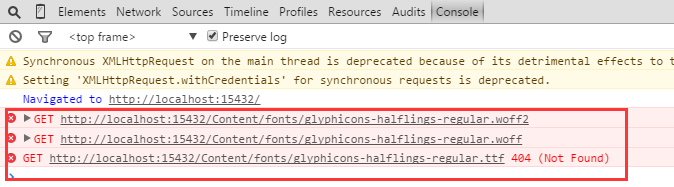
原来它自动去Content里面找fonts文件夹了。这下就好办了,把我们的fonts文件夹拷贝到Content下不就行了吗。呵呵,原来真是这样,问题顺利解决。
3、关于中文。刚开始,没有引用 这个包,所以界面找不到记录是显示的是英文,如下:

后来也是查资料了解到,bootstrap table里面原来还有一个中文包,把它添加进来就好了。
4、第四点要说说表格自带的搜索功能,有上可知,在初始化表格的时候,通过设置search: true可以设置表格的搜索框出现并且可以进行模糊搜索。但是这个时候问题来了,我们采用的是服务端分页,每次返回到前台的只有本页的数据,这个时候我们再搜索的时候发现:搜索不了。这是什么原因呢?博主在谷歌里面调试bootstrap-table.js这个js发现里面有这样一段逻辑:
BootstrapTable.prototype.onSearch = function (event) {
var text = $.trim($(event.currentTarget).val());
// trim search input
if (this.options.trimOnSearch && $(event.currentTarget).val() !== text) {
$(event.currentTarget).val(text);
}
if (text === this.searchText) {
return;
}
this.searchText = text;
this.options.pageNumber = 1;
this.initSearch();
this.updatePagination();
this.trigger('search', text);
};
BootstrapTable.prototype.initSearch = function () {
var that = this;
if (this.options.sidePagination !== 'server') {
var s = this.searchText && this.searchText.toLowerCase();
var f = $.isEmptyObject(this.filterColumns) ? null : this.filterColumns;
// Check filter
this.data = f ? $.grep(this.options.data, function (item, i) {
for (var key in f) {
if (item[key] !== f[key]) {
return false;
}
}
return true;
}) : this.options.data;
this.data = s ? $.grep(this.data, function (item, i) {
for (var key in item) {
key = $.isNumeric(key) ? parseInt(key, 10) : key;
var value = item[key],
column = that.columns[getFieldIndex(that.columns, key)],
j = $.inArray(key, that.header.fields);
// Fix #142: search use formated data
if (column && column.searchFormatter) {
value = calculateObjectValue(column,
that.header.formatters[j], [value, item, i], value);
}
var index = $.inArray(key, that.header.fields);
if (index !== -1 && that.header.searchables[index] && (typeof value === 'string' || typeof value === 'number')) {
if (that.options.strictSearch) {
if ((value + '').toLowerCase() === s) {
return true;
}
} else {
if ((value + '').toLowerCase().indexOf(s) !== -1) {
return true;
}
}
}
}
return false;
}) : this.data;
}
};在initSearch方法里面,它有一个判断:if (this.options.sidePagination !== 'server') {......}也就是说,如果不是服务端分页,才进入检索,重写加载表格,否则压根就不会进入检索,这也就是为什么服务分页的时候,搜索会不起作用。博主试了下,换成客户端分页,确实可以搜索。呵呵,原来如此。其实这也很好里面,过滤本页的数据,意义不大。
5、关于Bootstrap Table的排序,由于一般这种BS系统肯定会采用服务端分页,我们如果仅仅在js里面设置sortable和sortOrder等属性信息,表格是不会有效排序的。原因很简单,服务端分页的方式,排序本页数据意义不大。所以,一般的排序需要将排序方式和排序字段发送到后台,在后台排序比较合适。比如我们这里可以再参数里面增加两个:
oTableInit.queryParams = function (params) {
var temp = { //这里的键的名字和控制器的变量名必须一直,这边改动,控制器也需要改成一样的
limit: params.limit, //页面大小
offset: params.offset, //页码
order: params.order,
ordername: params.sort,
departmentname: $("#txt_search_departmentname").val(),
statu: $("#txt_search_statu").val()
};
return temp;
};五、总结
在开发经历中,也使用Jqgrid、EasyUI等表格组件。相比而言,bootstrap Table有自己的优势:
1、界面采用扁平化的风格,用户体验比较好,更好兼容各种客户端。这点也是最重要的。
2、开源、免费。国人最喜欢的就是免费了。呵呵。
3、相对Jqgrid、easyUI而言,比较轻量级。功能不能说最全面,但基本够用。
更多JS表格组件神器bootstrap table详解(基础版)相关文章请关注PHP中文网!

ホットAIツール

Undresser.AI Undress
リアルなヌード写真を作成する AI 搭載アプリ

AI Clothes Remover
写真から衣服を削除するオンライン AI ツール。

Undress AI Tool
脱衣画像を無料で

Clothoff.io
AI衣類リムーバー

AI Hentai Generator
AIヘンタイを無料で生成します。

人気の記事

ホットツール

メモ帳++7.3.1
使いやすく無料のコードエディター

SublimeText3 中国語版
中国語版、とても使いやすい

ゼンドスタジオ 13.0.1
強力な PHP 統合開発環境

ドリームウィーバー CS6
ビジュアル Web 開発ツール

SublimeText3 Mac版
神レベルのコード編集ソフト(SublimeText3)

ホットトピック
 7488
7488
 15
15
 1377
1377
 52
52
 77
77
 11
11
 19
19
 40
40
 独自のJavaScriptライブラリを作成および公開するにはどうすればよいですか?
Mar 18, 2025 pm 03:12 PM
独自のJavaScriptライブラリを作成および公開するにはどうすればよいですか?
Mar 18, 2025 pm 03:12 PM
記事では、JavaScriptライブラリの作成、公開、および維持について説明し、計画、開発、テスト、ドキュメント、およびプロモーション戦略に焦点を当てています。
 ブラウザでのパフォーマンスのためにJavaScriptコードを最適化するにはどうすればよいですか?
Mar 18, 2025 pm 03:14 PM
ブラウザでのパフォーマンスのためにJavaScriptコードを最適化するにはどうすればよいですか?
Mar 18, 2025 pm 03:14 PM
この記事では、ブラウザでJavaScriptのパフォーマンスを最適化するための戦略について説明し、実行時間の短縮、ページの負荷速度への影響を最小限に抑えることに焦点を当てています。
 フロントエンドのサーマルペーパーレシートのために文字化けしたコード印刷に遭遇した場合はどうすればよいですか?
Apr 04, 2025 pm 02:42 PM
フロントエンドのサーマルペーパーレシートのために文字化けしたコード印刷に遭遇した場合はどうすればよいですか?
Apr 04, 2025 pm 02:42 PM
フロントエンドのサーマルペーパーチケット印刷のためのよくある質問とソリューションフロントエンド開発におけるチケット印刷は、一般的な要件です。しかし、多くの開発者が実装しています...
 ブラウザ開発者ツールを使用してJavaScriptコードを効果的にデバッグするにはどうすればよいですか?
Mar 18, 2025 pm 03:16 PM
ブラウザ開発者ツールを使用してJavaScriptコードを効果的にデバッグするにはどうすればよいですか?
Mar 18, 2025 pm 03:16 PM
この記事では、ブラウザ開発者ツールを使用した効果的なJavaScriptデバッグについて説明し、ブレークポイントの設定、コンソールの使用、パフォーマンスの分析に焦点を当てています。
 Javaのコレクションフレームワークを効果的に使用するにはどうすればよいですか?
Mar 13, 2025 pm 12:28 PM
Javaのコレクションフレームワークを効果的に使用するにはどうすればよいですか?
Mar 13, 2025 pm 12:28 PM
この記事では、Javaのコレクションフレームワークの効果的な使用について説明します。 データ構造、パフォーマンスのニーズ、スレッドの安全性に基づいて、適切なコレクション(リスト、セット、マップ、キュー)の選択を強調しています。 コレクションの使用を効率的に最適化します
 ソースマップを使用して、マイナイドJavaScriptコードをデバッグするにはどうすればよいですか?
Mar 18, 2025 pm 03:17 PM
ソースマップを使用して、マイナイドJavaScriptコードをデバッグするにはどうすればよいですか?
Mar 18, 2025 pm 03:17 PM
この記事では、ソースマップを使用して、元のコードにマッピングすることにより、Minified JavaScriptをデバッグする方法について説明します。ソースマップの有効化、ブレークポイントの設定、Chrome DevtoolsやWebpackなどのツールの使用について説明します。
 chart.js:パイ、ドーナツ、バブルチャートを始めます
Mar 15, 2025 am 09:19 AM
chart.js:パイ、ドーナツ、バブルチャートを始めます
Mar 15, 2025 am 09:19 AM
このチュートリアルでは、chart.jsを使用してパイ、リング、およびバブルチャートを作成する方法について説明します。以前は、4つのチャートタイプのchart.js:ラインチャートとバーチャート(チュートリアル2)、およびレーダーチャートと極地域チャート(チュートリアル3)を学びました。 パイとリングチャートを作成します パイチャートとリングチャートは、さまざまな部分に分かれている全体の割合を示すのに理想的です。たとえば、パイチャートを使用して、サファリの男性ライオン、女性ライオン、若いライオンの割合、または異なる候補者が選挙で受け取る票の割合を示すことができます。 パイチャートは、単一のパラメーターまたはデータセットの比較にのみ適しています。パイチャートのファンの角度はデータポイントの数値サイズに依存するため、パイチャートは値のあるエンティティをゼロ値で描画できないことに注意してください。これは、割合がゼロのエンティティを意味します
 誰がより多くのPythonまたはJavaScriptを支払われますか?
Apr 04, 2025 am 12:09 AM
誰がより多くのPythonまたはJavaScriptを支払われますか?
Apr 04, 2025 am 12:09 AM
スキルや業界のニーズに応じて、PythonおよびJavaScript開発者には絶対的な給与はありません。 1. Pythonは、データサイエンスと機械学習でさらに支払われる場合があります。 2。JavaScriptは、フロントエンドとフルスタックの開発に大きな需要があり、その給与もかなりです。 3。影響要因には、経験、地理的位置、会社の規模、特定のスキルが含まれます。




